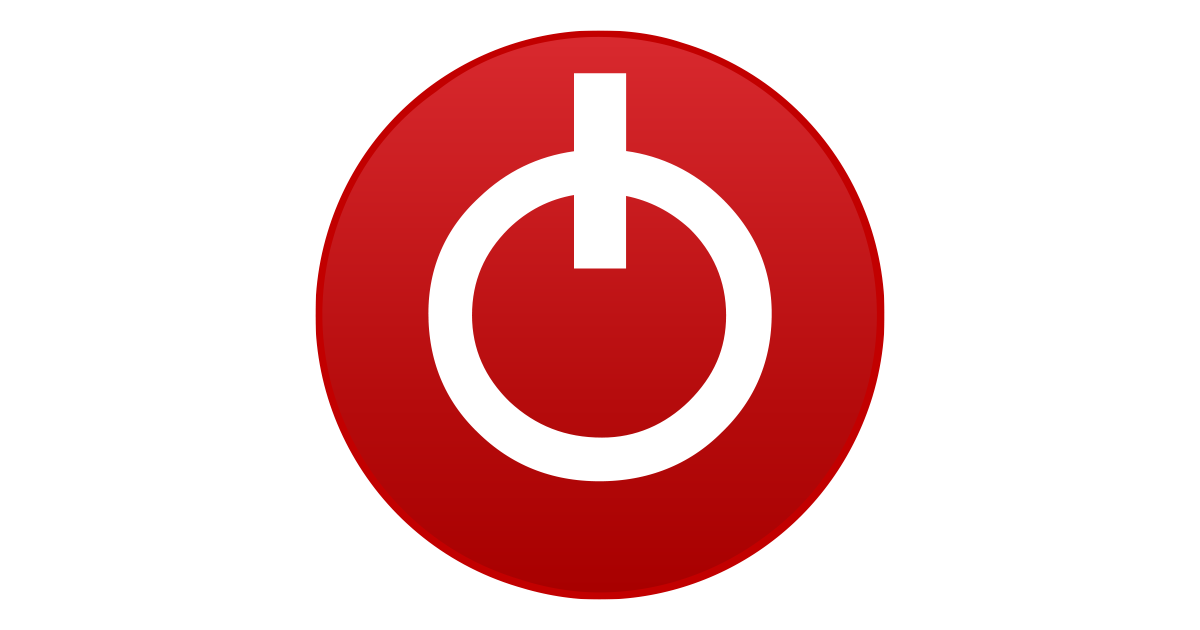VanyLight
Новички
- Сообщения
- 5
- Реакции
- 0
1. Ваш сервер: Chocolate
2. Ваш ник и номер аккаунта: Vanya_Shelby
3. Суть проблемы: Скачал новый установщик Advance Launcher Installer 2.0, скачал по нему самп и зашел на ред, поиграл минут 5-10 и зависло, потом крашнуло, захожу тоже на ред вечером играю пару минут и крашит без зависания, администратор сказал что у него тоже 11 и все работает, можете сказать причину данной ошибки? И что надо сделать?
4. Доказательства (видео/скриншот): ошибка не выскакивает после вылета, показать немогу
2. Ваш ник и номер аккаунта: Vanya_Shelby
3. Суть проблемы: Скачал новый установщик Advance Launcher Installer 2.0, скачал по нему самп и зашел на ред, поиграл минут 5-10 и зависло, потом крашнуло, захожу тоже на ред вечером играю пару минут и крашит без зависания, администратор сказал что у него тоже 11 и все работает, можете сказать причину данной ошибки? И что надо сделать?
4. Доказательства (видео/скриншот): ошибка не выскакивает после вылета, показать немогу